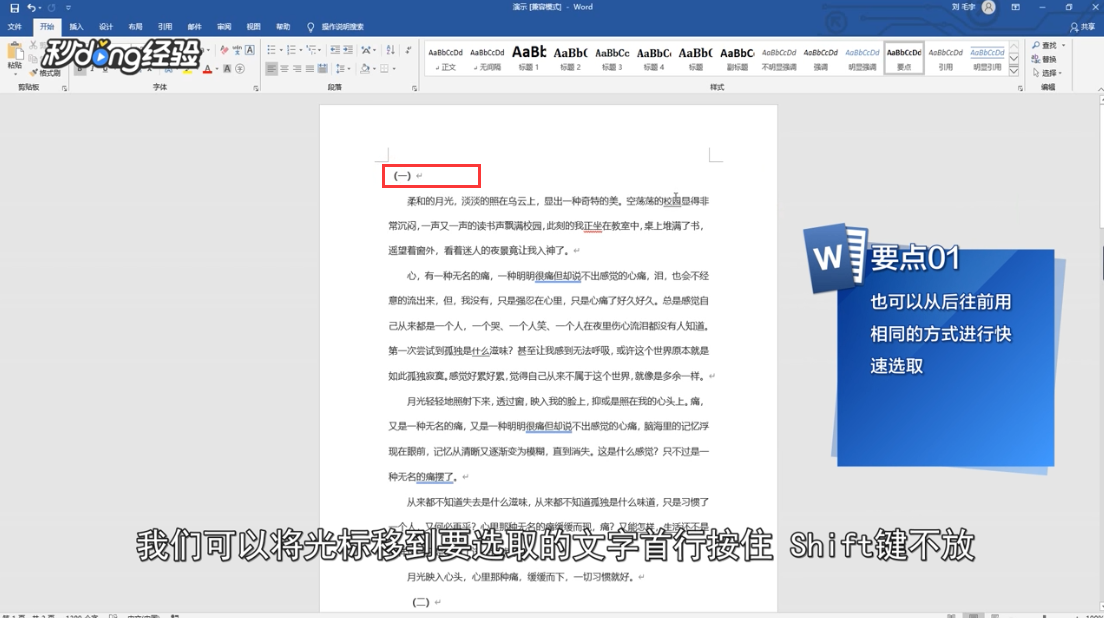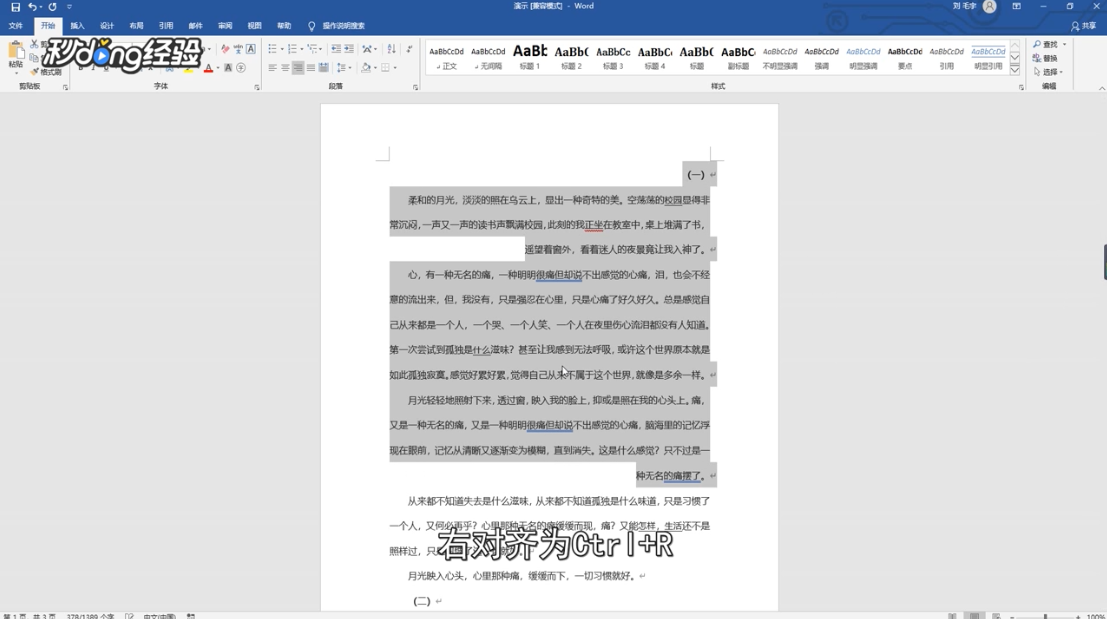Word中如何对页面文本段落快速调整
1、鼠标光标移到要选取的文字首行,按住键盘的“Shift”不放。
2、将鼠标光标移到要选取的文字末尾。
3、鼠标单击,完成跨页选择文本。
4、按住键盘“Ctrl”+“L”可以快速左对齐文本。
5、按住键盘“Ctrl”+“R”可以快速右对齐文本。
6、按住键盘“Ctrl”+“E”可以快速居中对齐文本。
7、按住键盘“Ctrl”+“J”可以快速两端对齐文本。
8、按住键盘“Ctrl”+“Shift”+“J”可以快速散对齐文本。
9、鼠标左键,双击标尺灰色刻度部分。
10、打开页面设置对话框,对页面进行设置。
11、按住键盘“Ctrl”+“Enter”插入分页符,快速新起一页进行编辑。
12、总结如下。
声明:本网站引用、摘录或转载内容仅供网站访问者交流或参考,不代表本站立场,如存在版权或非法内容,请联系站长删除,联系邮箱:site.kefu@qq.com。
阅读量:55
阅读量:23
阅读量:77
阅读量:55
阅读量:88